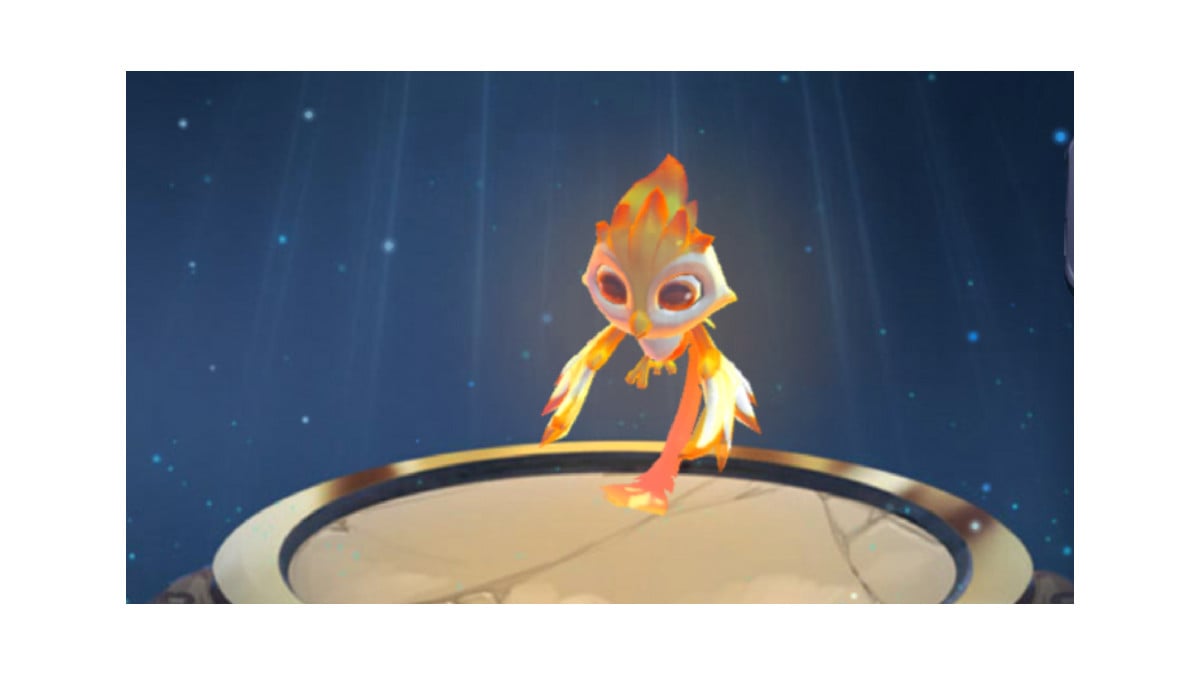ぜひ遊んでみてくださいスターフィールドPC ではゲームを徹底的に改造したいと考えています。期待にもう少し応えるまでにはかなりの時間がかかるためです。ゲームプレイを大幅に再構築できる、より野心的なプロジェクトを待っている間に、すでに幅広い種類のプロジェクトが存在します。特別なMODと設定あなたの人生を変える可能性のある歓迎のタッチアップをもたらします。
MODのインストール方法は?
Starfield には MOD の数が増えており、現時点で利用可能な MOD はかなり簡単にインストールできます。一般的な手順は次のとおりです。
- に登録してくださいNexusmods、参考サイトなので信頼できます。そこでMODをダウンロードできます。
- 興味のある MOD をダウンロードし、それぞれの指示に従ってインストールを完了します。このガイドの後半で、フランス語で 1 つずつ詳しく説明します。
- ほとんどの場合、これには MOD ファイルを Starfield インストール フォルダーに転送する必要があります。 Steam で簡単に見つけることができます。「スターフィールド」を右クリックします左側のリストにある図書館を選択し、「管理「など」ローカルファイルを参照するこれは、どのディスクにインストールしたかが分からなくなった場合に便利です。
注1: いつものように、MOD を使用すると、スチームの実績。
注2: 一部の MOD には互換性がない、またはアップデート後に正常に動作しなくなる可能性があります。
Nvidia DLSS または Intel Xess を有効にする
最も重要なことから始めましょう。 Starfield のグラフィック レンダリングを改善したい場合だけでなく、より良いパフォーマンス、こちらです。自分のマシンと設定の知識に自信を持った方が良いです。AMD の FSR2 のみを統合するという Bethesda の奇妙な選択を無視して、Nvidia または Intel の同等の製品に置き換えることもできます。スターフィールド アップスケーラー。 AMD グラフィックス カードをお持ちの場合、これは当てはまりません。
必要な機能 (DLSS または Xess) に対応するプラグインもダウンロードする必要があります。UpscalerBasePlugin
- ダウンロードスターフィールド アップスケーラー, 次に、MOD をゲームのホーム ディレクトリに解凍します。C:\SteamLibrary\steamapps\common\Starfield
- ダウンロードUpscalerBasePlugin目的のオプション (おそらく DLSS) に対応するファイルをドロップします。PDPerfPlugin.dllファイルの中にC:\SteamLibrary\steamapps\common\Starfield\mods\UpscalerBasePlugin。
- ファイルが必要ですnvngx_dlss.dll および PDPerPlugin.dllファイルの中にUpscalerBasePlugin。
- スターフィールドを起動し、ゲームに入ったら、キーボードの「終了」キーをクリックして、アップスケーラー メニューを開きます。 「アップスケールタイプ」の欄でDLSSかXeSSを選択できるようになりました。
- その後、ゲームのグラフィックス オプションでレンダリング率を変更できます。
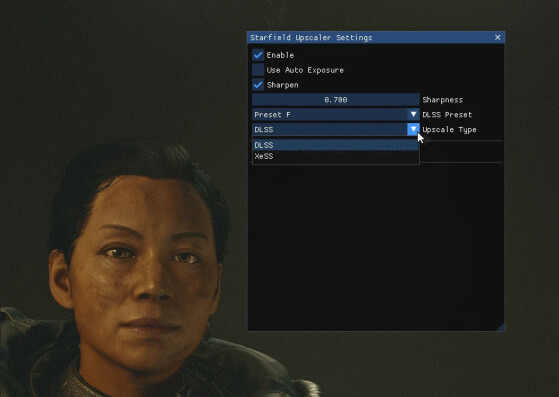
ゲームをアゼルティに切り替えます
ベセスダはゲームの宣伝に数千万ドルを投じる必要があったが、主流の AAA をフランス語圏の視聴者向けにローカライズすることを忘れていた。したがって、Azerty キーボードをネイティブに管理することはなく、多くの絶対的に基本的なショートカットの遅くて面倒な再構成を行うか (それについては私たちが知っています。)、そうでない場合は、この小さな MOD (実際には単純な構成ファイルです) をインストールするかの選択が可能です。これにより、これらすべてが適切に再構成されます。結局のところ、スタジオでは多大な努力が必要でした。
- ダウンロードAZERTY 構成ファイルファイルを解凍しますControlMap_Custom.txtディレクトリ内で\ドキュメント\マイ ゲーム\スターフィールド
- これにより、同じ名前の前のファイルが置き換えられ、検証を求められます。これにより、すでに行った変更があれば上書きされます。提案されたキーが気に入らない場合は、自分でショートカットを再度変更することを妨げるものはありません。

FoV: 視野を拡大します。
視野が広いことは、特にアクション ゲームでは大きな利点です。ただし、このオプションはゲームにネイティブに統合されていないため、状況を改善するにはテキスト ファイル内のいくつかの数値を変更するだけで済みます。 Azerty キーボードと同様、これは実際には MOD ではありません。
- Starfield FOV をダウンロードするか、名前付きテキスト ファイルを自分で作成しますStarfieldCustom.iniそれをディレクトリに置きますドキュメント/MyGames/Starfield
- ファイルの内容は次のとおりである必要があります。
[カメラ]
fFPWorldFOV=100.0000
fTPWorldFOV=100.0000
これは、一人称カメラと三人称カメラの両方で機能します。視野をさらに広げるために値を変更してみることもできますが、特に高すぎる値を入力した場合、結果は常に納得のいくものになるとは限りません。デフォルトは 70.0000 です。
Bethesda の紹介ビデオを再生する
あなたがせっかちなタイプ、またはバグだらけの凡庸なゲームにまたしても 100 ユーロを盗んだ Bethesda が嫌いな場合は、Starfield の起動を早め、ザッピングしてメイン メニューに直接移動することができます。彼らのロゴ。手順は非常に簡単です。ビデオ ファイルを単一の画像を含む同様のファイルに置き換えるだけです。
- ダウンロード起動ビデオをスキップ、ファイルをゲームディレクトリに解凍します。C:\SteamLibrary\steamapps\common\Starfieldデフォルトでは。
- 以上です。今後数日間、さらに野心的な MOD を必ずご提供いたします。




敵を真っ二つに引き裂く武器を使って、スターフィールドでの戦闘を大幅に促進したいと思いませんか?完璧です。まず優れたピストルをどこで見つけられるかをお教えします。必要なのは、少量のクレジットの準備だけです。